微信小程序的出现为用户提供了更便捷的使用体验,但是在微信界面中打开小程序有时候并不是很方便,那么是否可以将喜欢的微信小程序添加到桌面,以便随时打开呢?事实上用户可以通过简单的操作将喜欢的微信小程序添加到手机桌面,使得使用更加便捷,接下来我们就来看看具体的添加方法吧。
桌面如何添加微信小程序图标
具体方法:
1.打开手机微信,进入微信首页,点击页面下方的“发现”,进入微信的发现页。
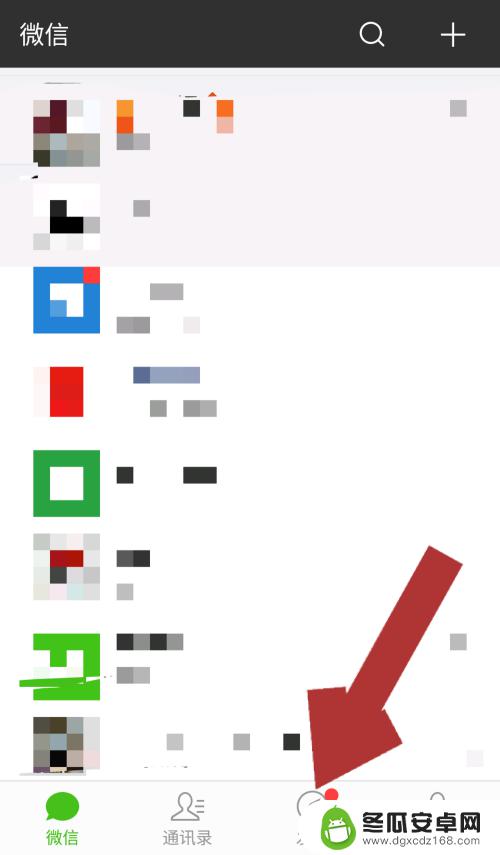
2.进入微信的发现页后,点击“小程序”。进入微信小程序页面,页面中有附近的小程序、我的小程序、最近使用的小程序。
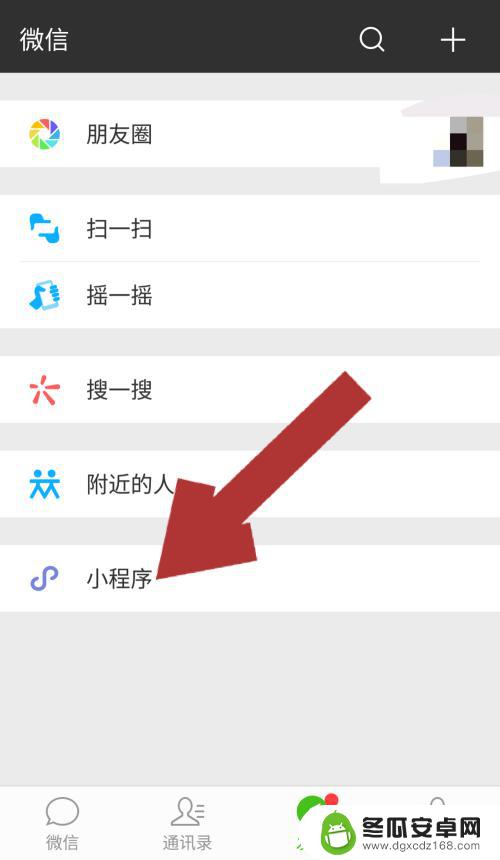
3.在小程序页面中,找到我们想要添加到手机桌面的小程序。点击该小程序名称,进入小程序中。
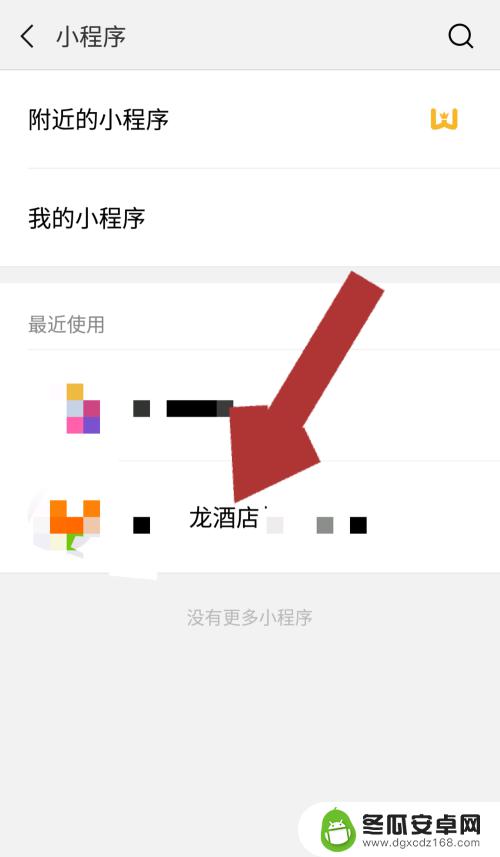
4.进入我们想要添加到桌面的小程序后,点击页面右上角的“...”,页面下方会出现对应的操作功能。
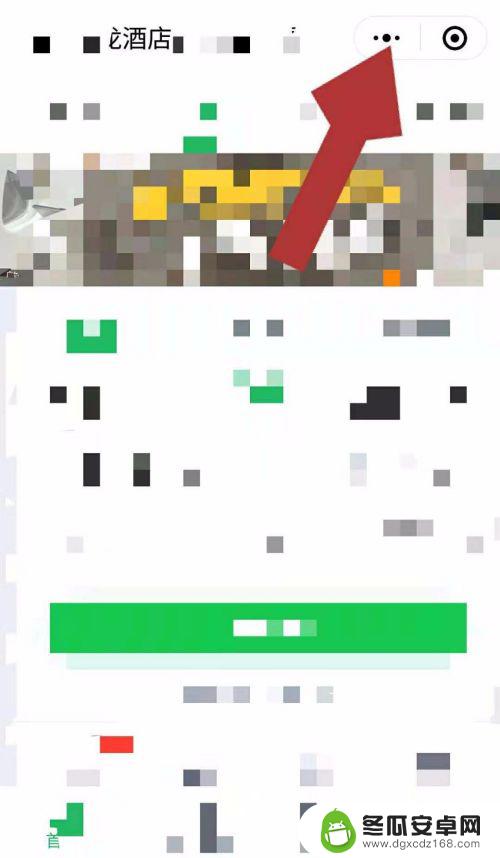
5.点击页面中操作功能中的“添加到桌面”,这样该小程序就添加到我们手机的桌面了。
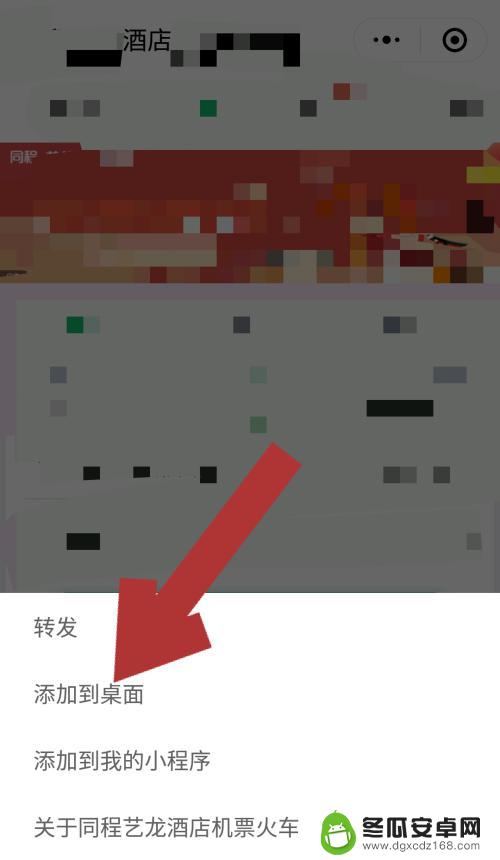
6.返回手机桌面,就可以看到我们刚刚添加的小程序了。以后再使用该小程序就不用再在微信里边操作了,直接在手机桌面就可以使用,
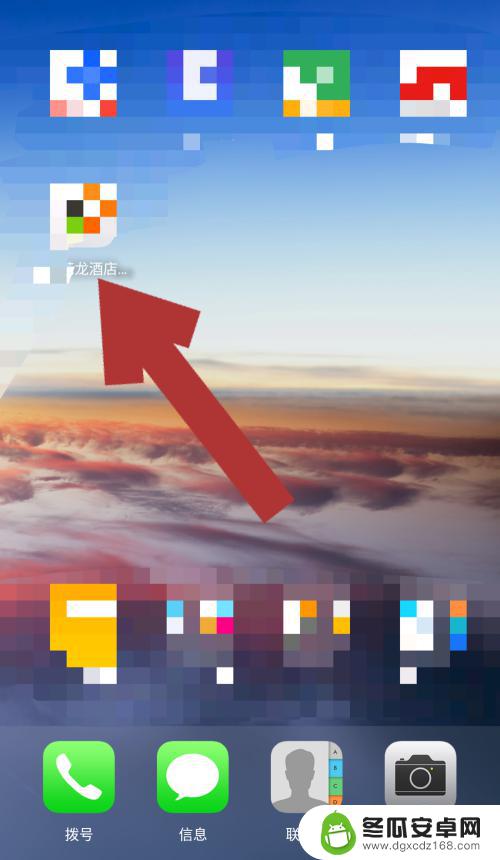
以上就是关于将微信小程序放置在微信界面上的全部内容,如果有遇到相同情况的用户,可以按照小编的方法来解决。










